
हालांकि उबंटू सॉफ्टवेयर सेंटर से कई एप्लिकेशन इंस्टॉल और प्रबंधित करना आसान है, कमांड प्रॉम्प्ट से इंस्टॉलेशन और अन्य ऑपरेशन को संभालने में सक्षम होना अक्सर सुविधाजनक होता है। उबंटू में, कमांड लाइन से ऐप प्रबंधन और इंस्टॉलेशन को एपीटी (उन्नत पैकेज टूल) द्वारा नियंत्रित किया जाता है।
इस पर नियंत्रण प्राप्त करने से आप अपनी मशीनों पर एप्लिकेशन इंस्टॉल करने की प्रक्रिया पर अधिक नियंत्रण प्राप्त कर सकेंगे। जैसे-जैसे आप उबंटू एपीटी से अधिक परिचित होते जाते हैं, आप अपने इंस्टॉल किए गए एप्लिकेशन को शामिल किए गए GUI सॉफ़्टवेयर केंद्र की तुलना में कमांड लाइन के माध्यम से अधिक तेज़ी से प्रबंधित करने में सक्षम होंगे।
नोट :जब तक आप अपने सिस्टम पर रूट खाते से लॉग इन नहीं हैं, आपको sudo का उपयोग करना होगा नीचे दिए गए आदेशों के सामने।
ऐप इंस्टालेशन
APT के साथ एप्लिकेशन इंस्टॉल करने से जुड़े कई अलग-अलग कमांड हैं।
नया पैकेज इंस्टॉल करना
नया पैकेज स्थापित करने के लिए, नीचे दिए गए कमांड का उपयोग करें:
sudo apt install package

एक लाइन ऑफ कोड के साथ कई पैकेज इंस्टाल करें
पैकेजों को एक-एक करके स्थापित करने के बजाय, उन्हें नीचे दिए गए आदेश का उपयोग करके भी स्थापित किया जा सकता है:
sudo apt install package1 package2 package3
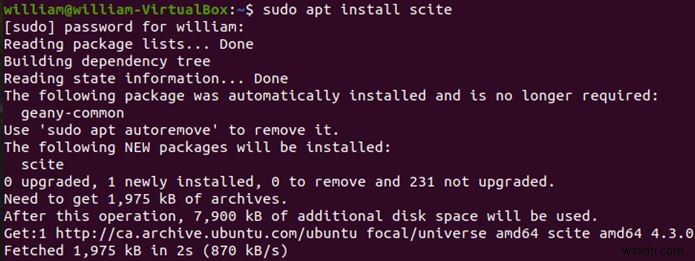
पैकेज हटाना
APT में पैकेज हटाने के कुछ विकल्प हैं। पैकेज हटाना केवल एक फ़ोल्डर से फ़ाइलों को हटाने की तुलना में अधिक बारीक है, और पैकेज हटाने का समर्थन करने के लिए उपलब्ध कमांड इसका समर्थन करते हैं।
कॉन्फ़िगरेशन फ़ाइलें बरकरार रखते हुए पैकेज निकालें
यदि आप अपने कंप्यूटर से किसी पैकेज को हटाना चाहते हैं लेकिन कॉन्फ़िगरेशन फ़ाइलों को बरकरार रखना चाहते हैं, तो आप नीचे दिए गए आदेश का उपयोग कर सकते हैं। यह विधि उन पैकेजों के लिए उपयोगी है जिन्हें आप बाद में पुनः स्थापित कर सकते हैं।
sudo apt remove package

कॉन्फ़िगरेशन फ़ाइलों के साथ पैकेज निकालें
यदि आप किसी पैकेज से जुड़ी सभी कॉन्फ़िगरेशन फ़ाइलों को हटाना चाहते हैं, तो नीचे दिए गए कमांड का उपयोग करें। यह आदेश उन पैकेजों के लिए उपयोगी है जिन्हें आप पुनः स्थापित करने की योजना नहीं बनाते हैं और जिन्हें आप अपने सिस्टम से पूरी तरह से साफ़ देखना चाहते हैं।
sudo apt purge package

एक पैकेज निकालें और एक बार में दूसरा इंस्टॉल करें
एक पैकेज को हटाना वास्तव में काफी सामान्य है क्योंकि दूसरा अधिक उपयुक्त है। कारण जो भी हो, आप एक पैकेज को हटा सकते हैं और एक कमांड के साथ एक पैकेज स्थापित कर सकते हैं। यदि आप ऐसा करना चाहते हैं, तो निम्नलिखित दर्ज करें:
sudo apt remove package1 package2+
इस मामले में, आप package1 को हटा रहे होंगे और package2 को स्थापित कर रहे होंगे।
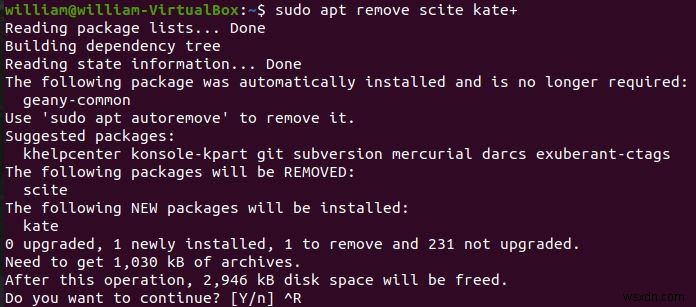
अनावश्यक पैकेज निकालें
अनावश्यक पैकेजों को हटाने के लिए, आप नीचे दिए गए कमांड का उपयोग कर सकते हैं:
sudo apt autoremove
आप इसे पैकेजों को हटाने के साथ जोड़ सकते हैं, इसलिए जब आप किसी पैकेज की स्थापना रद्द कर रहे होते हैं तो सभी अनावश्यक पैकेज हटा दिए जाते हैं।
sudo apt autoremove package
एपीटी के साथ आपके उबंटू सिस्टम पर रखरखाव करना
किसी भौतिक वस्तु की तरह, आपको समय-समय पर अपने उबंटू सिस्टम पर रखरखाव करने की आवश्यकता होगी।
सिस्टम पैकेज अपडेट करें
अपने सिस्टम को चरम स्थिति में चलाने के लिए आपको अपने सिस्टम पैकेज को नियमित रूप से अपडेट करना चाहिए। नीचे दिया गया कमांड पैकेज इंडेक्स फाइलों को उनके स्रोतों के साथ फिर से सिंक्रोनाइज़ करता है।
sudo apt update
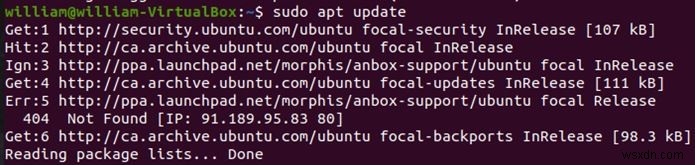
पैकेज अपग्रेड करें
नीचे दिया गया कमांड आपके सिस्टम पर संस्थापित सभी पैकेजों को नवीनतम संस्करणों में अपग्रेड करता है।
sudo apt upgrade

यह कमांड सिस्टम संकुल का उन्नयन भी करता है, लेकिन यह विरोध से बचने के लिए संस्थापित संकुल को हटा भी सकता है।
sudo apt full-upgrade
पैकेज और पैकेज जानकारी की खोज करना
आप एक पैकेज की तलाश में हो सकते हैं लेकिन नाम के बारे में सुनिश्चित नहीं हो सकते हैं। आप शायद किसी पैकेज के बारे में जानकारी की तलाश में हैं। इसे नीचे कैसे पूरा करें, इसका पता लगाएं।
कीवर्ड के साथ पैकेज ढूंढना
एक विशेष कीवर्ड वाले पैकेज को खोजने के लिए, आप कमांड का उपयोग कर सकते हैं:
sudo apt search keyword

पैकेज के बारे में जानकारी प्रदर्शित करें
नीचे दिया गया आदेश पैकेज के बारे में जानकारी प्रदर्शित करेगा, जैसे कि इसका संस्करण, आकार, निर्भरता, और आपके सिस्टम पर इसके साथ कोई विरोध।
sudo apt show package_name

सूची पैकेज
यदि आप सभी उपलब्ध पैकेजों की सूची चाहते हैं, तो निम्न कमांड का उपयोग करें:
sudo apt list

निम्न कमांड सभी उपलब्ध पैकेजों की एक सूची प्रदान करता है, जिसमें पैकेज के संस्करणों और आर्किटेक्चर के बारे में जानकारी शामिल है:
sudo apt list | grep package_name
यदि आप अपने सिस्टम पर संस्थापित सभी संकुल देखना चाहते हैं, तो उपयोग करें:
sudo apt list --installed
अपग्रेड किए जा सकने वाले पैकेजों की सूची देखने के लिए, निम्न कमांड का उपयोग करें:
sudo apt list --upgradeable
अब जब आप जानते हैं कि उबंटू एपीटी का उपयोग कैसे किया जाता है, तो कई बार पैकेज टूट जाता है और आपको इसे ठीक करने की आवश्यकता होती है। उबंटू में टूटे हुए पैकेजों को ठीक करना सीखें। या, यदि आप सॉफ़्टवेयर केंद्र को पसंद करते हैं और यह काम नहीं कर रहा है, तो उबंटू में सॉफ़्टवेयर केंद्र के काम न करने की समस्या को ठीक करने में सहायता के लिए हमारी मार्गदर्शिका देखें।
